CAD如何按自己需要的矩形尺寸指定
1、第一步:如图所示双击打开
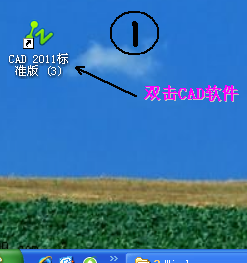
2、第二步:如图所示CAD软件选择输快捷键命令方法1直接在屏幕输入矩形命令RECTANG,再点击空格键或者回车键,或者选择输快捷键命令方法2在命令栏输入也可以.方法3也比较方便直接在CAD找到矩形图标即可。看个人习惯哦
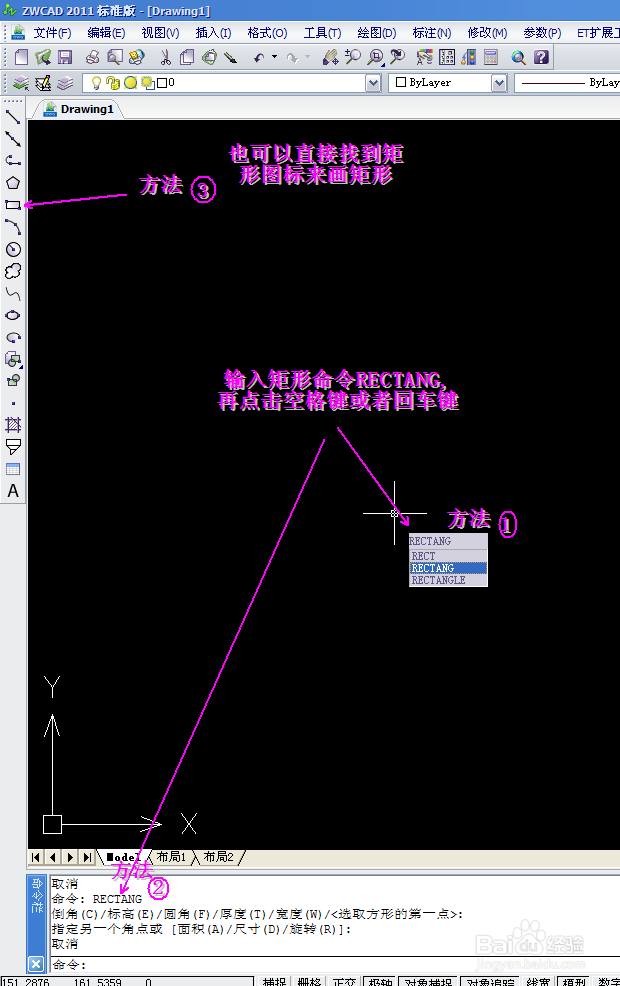
3、第三步:如图所示输入矩形命令点击空格或回车键后出来这样的貌似十字光标的页面,旁边可以看到(倒角/标高/...)等等信息
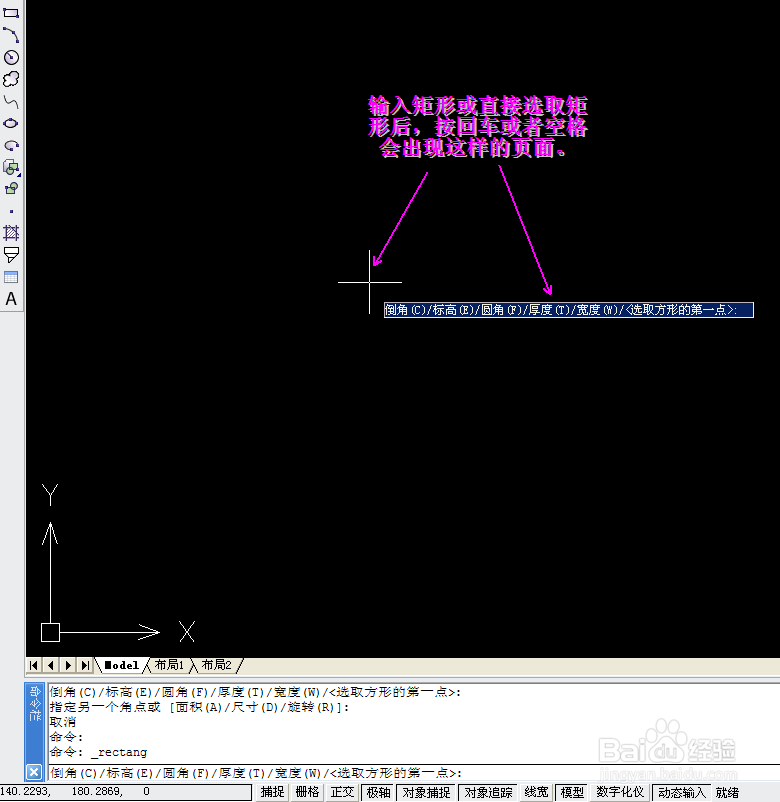
4、第四步直接点击鼠标左键后发现矩形可以随鼠标的移动而变大变小,旁边也会显示(指定另一个角点或。。。等等),这里我们先不用点回车或者空格键。
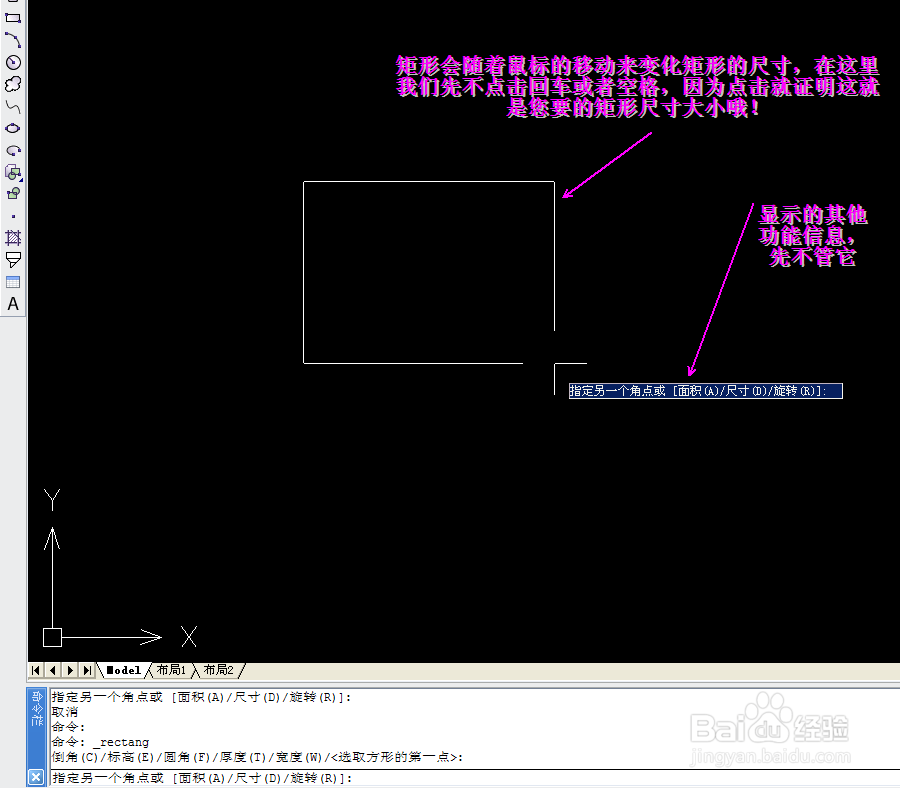
5、第五步:如图所示(长按键盘的Shift键同时按键盘上方的数字2键,按Shift键加数字2键的作用就是要这个@)接着继续输完这个我举例的矩形尺寸,@297,210然后按回车键或者空格键,一个297*210的矩形就出来。
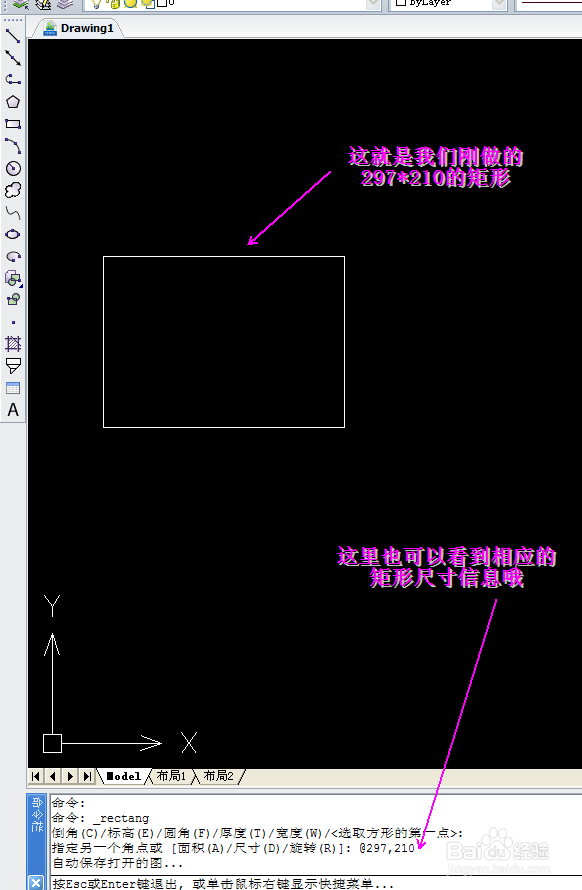
6、第六步:如图所示 我们选择标注选项里的线性,图片箭头所示,来测量和标注我们做的矩形,看看是不是297*210的矩形。

7、第七步:用标注里的线性测量矩形的长宽。

8、第七步:如图所示把矩形放大可以看到,矩形尺寸是297*210,谢谢大家!
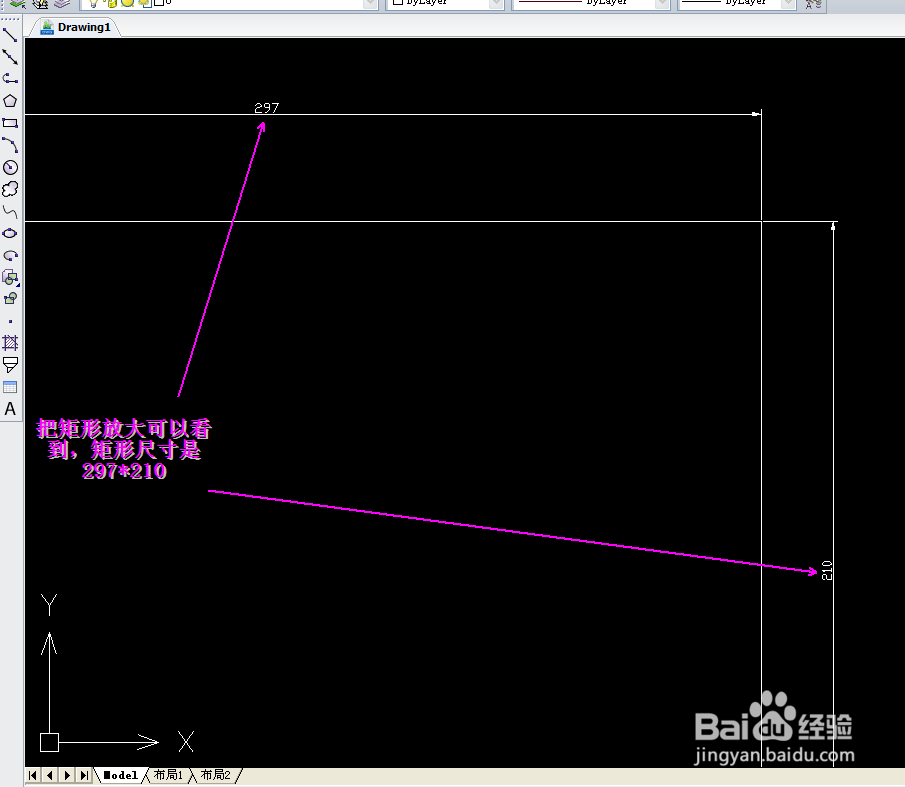
声明:本网站引用、摘录或转载内容仅供网站访问者交流或参考,不代表本站立场,如存在版权或非法内容,请联系站长删除,联系邮箱:site.kefu@qq.com。
阅读量:88
阅读量:121
阅读量:88
阅读量:77
阅读量:111